2021年秋、いつもの様に Apple の新商品発表会があり、そこで新型 iPhone や新型の無印iPad、iPad mini6 などの新商品が発表されると予想されています。
iPhone などのスマホはだいたい2年で買い替える方が多いと思いますが、未だ使えるツールを買い替えるよりも他の Apple製品を追加した方が今所有している iPhone や iPad などの機能を有効活用できます。
Apple が推奨している「連係」機能がそれにあたります。
今回は iPhone や iPad を所有されている方がその他の Apple製品を追加することで今以上にお使いの iPhone や iPad を有効活用出来る使い方をご紹介します。
今秋アップデートの iOS15 及び iPadOS15 の対応端末
まず、今秋アップデートの iOS15 及び iPadOS15 の対応端末は以下の通りです。
iOS15 対応機種
iPhone 12
iPhone 12 mini
iPhone 12 Pro
iPhone 12 Pro Max
iPhone 11
iPhone 11 Pro
iPhone 11 Pro Max
iPhone XS
iPhone XS Max
iPhone XR
iPhone X
iPhone 8
iPhone 8 Plus
iPhone 7
iPhone 7 Plus
iPhone 6s
iPhone 6s Plus
iPhone SE(第1世代)
iPhone SE(第2世代)
iPod touch(第7世代)
iOS15 についての機能はこちらから
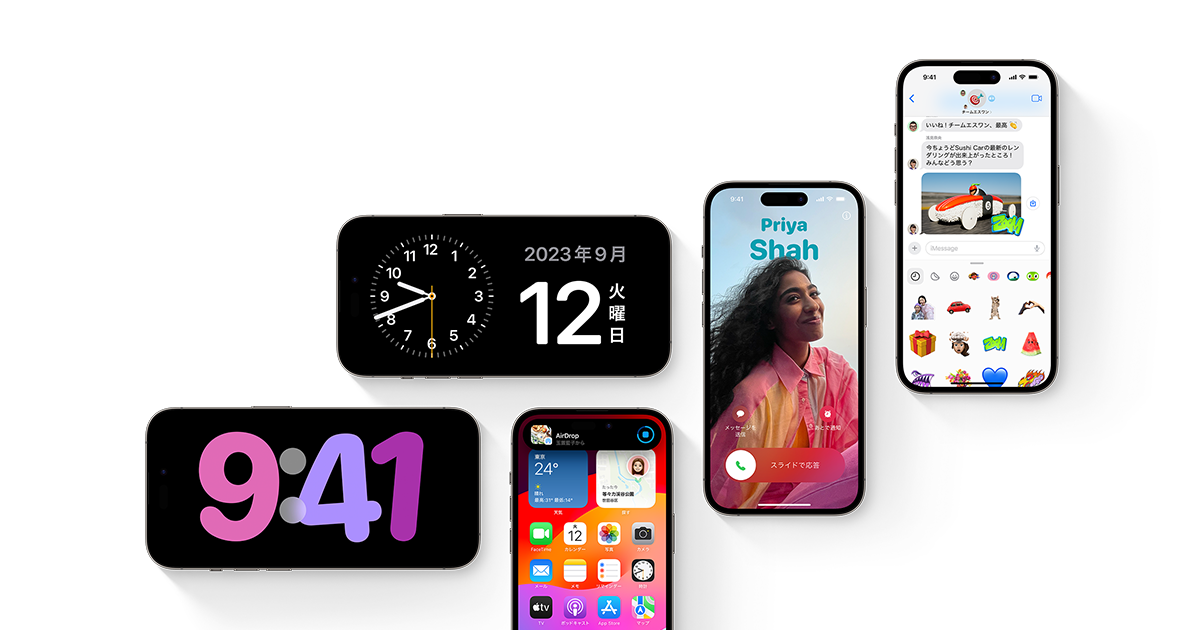
iPadOS15 対応機種
12.9インチiPad Pro(第5世代)
11インチiPad Pro(第3世代)
12.9インチiPad Pro(第4世代)
11インチiPad Pro(第2世代)
12.9インチiPad Pro(第3世代)
11インチiPad Pro(第1世代)
12.9インチiPad Pro(第2世代)
12.9インチiPad Pro(第1世代)
10.5インチiPad Pro
9.7インチiPad Pro
iPad(第8世代)
iPad(第7世代)
iPad(第6世代)
iPad(第5世代)
iPad mini(第5世代)
iPad mini 4
iPad Air(第4世代)
iPad Air(第3世代)
iPad Air 2
iPadOS15 についての機能はこちらから
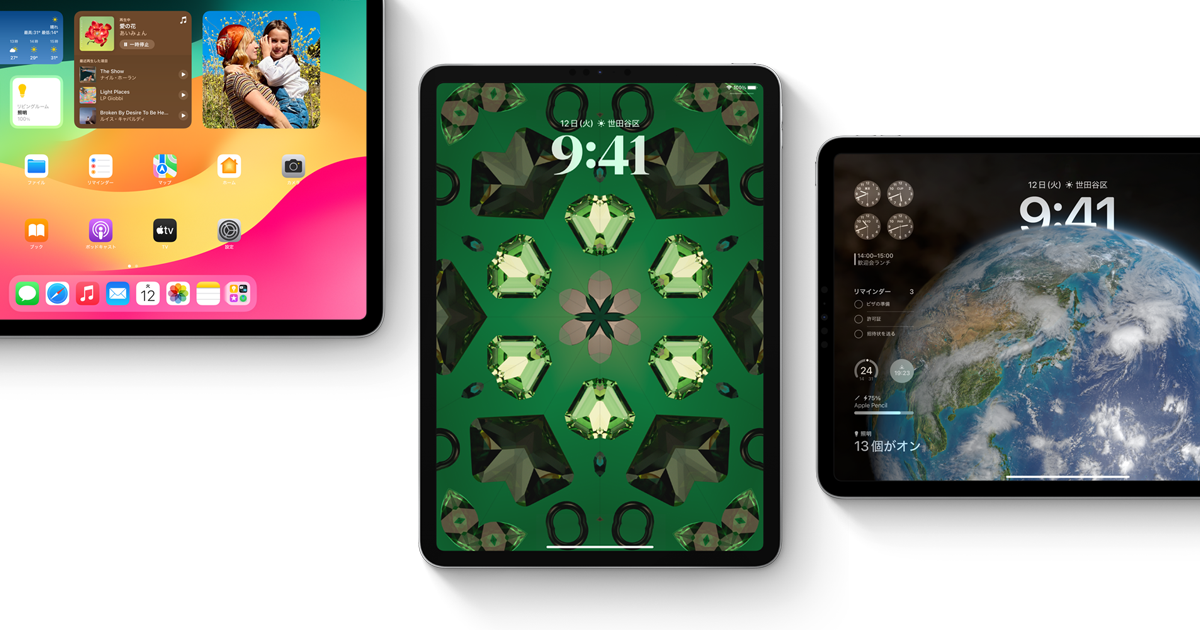
それぞれの対応状況
iOS15 は iPhone6s や iPhoneSE(第1世代)に、 iPadOS15 は iPad(第5世代)・iPad mini 4・iPad Air 2・9.7インチiPad Proにまで対応しており、機種が故障していたりバッテリー持ちが極端に悪い状態でなければ継続して利用することが可能なアップデートになっております。
今お使いの機種に不満がある為買い替える以外は、新しくApple製品を追加して「連携」機能を有効活用することをおすすめしたいです!
理由は、Apple製品は「連携」してこそその便利さを得られるからです。
今 iPhone をお使いの方におすすめ
既にiPhone を利用されている方におすすめとして iPad や MacBook などあります。
おすすめの商品は無印 iPad か iPad Air第4世代

今Apple製品でiPhoneをお使いの方には、一番お求めやすい無印iPadか、 iPad Air第4世代がおすすめです。
「Handoff」で作業しやすい環境を!

Appleホームページより引用
iPhone 利用者の方が iPad を一緒に利用することで可能な連携の一つが、「Habndoff」です。
Handoff を利用することで、作業に着手したデバイスから、近くにある別のデバイスに切り替えても、中断したところからスムーズに作業を続けることが可能です。
例えば、利用中の iPhone で確認していたメールの返信を、画面の大きい iPad でスプリットビューを利用して元のメールを確認しながら返信することが可能です。
以下のように設定されている場合、Handoff が利用可能です。
各デバイスで同じ Apple ID を使って iCloud にサインインしている。
・各デバイスで Bluetooth がオンになっている。
・各デバイスで Wi-Fi がオンになっている。
・各デバイスで Handoff がオンになっている。
Handoff に関する記事はこちらから

「AirDrop」を使って iPad の大きな画面で写真や動画を確認!

Appleホームページより引用
AirDrop を使えば、書類、写真、ビデオ、Web サイト、位置情報などを近くの iPad や Mac にワイヤレスで送信することが可能です。
例えば過去に iPhone で撮影した写真や動画を AirDrop でiPad へ送り、大きな画面で確認することが可能です。
また、iPhone や iPad を所有されている方へ同様の方法でファイルを送信することもできます。
メールやメッセージアプリに添付して送信する必要はありません。
AirDrop を利用するには、双方のデバイスが互いに 9 メートル以内の位置関係にあり、両者で Wi-Fi と Bluetooth が有効になっている場合に利用可能です。
AirDrop に関する記事はこちらから

今 iPad をお使いの方におすすめ
iPad を利用されていて iPhone を利用されていない方も多いのではないでしょうか?
おすすめは iPhone12 か iPhone12mini

iPad を利用されていてiPhoneを利用されていない方には、iPhone12 か iPhone12mini などがおすすめです。
iPhone に変更すると iPad で電話を受けたり掛けたりできます!

Appleホームページより引用
iPhone セルラー通話機能を使えば、Mac、iPad でも、iPhone と同じネットワーク上にあれば、電話をかけたり電話に出たりすることができます。
iPad を手に取ってWEB閲覧していたり文章入力している途中にかかってきた電話を受けるのに、iPad を置いて iPhone を手に取る必要はありません。
以下のように設定されている場合、iPad での通話 が利用可能です。
・各デバイスでそれぞれ同じ Apple ID を使って iCloud にサインインしている。
・各デバイスでそれぞれ同じ Apple ID を使って FaceTime にサインインしている。
・各デバイスで Wi-Fi がオンになっている。
・各デバイスがそれぞれ Wi-Fi または Ethernet で同じネットワークに接続されている。
iPhone では、「設定」>「電話」>「ほかのデバイスでの通話」の順に選択し、「ほかのデバイスでの通話を許可」をオンにします。
iPad または iPod touch では、「設定」>「FaceTime」の順に選択し、「iPhone から通話」をオンにします。
Mac では、FaceTime App を開いて「FaceTime」>「環境設定」の順に選択します。「設定」をクリックし、「iPhone から通話」を選択します。
iPhone でコピーした画像などをそのまま iPad に貼り付け可能!

Appleホームページより引用
ユニバーサルクリップボードを使えば、手元の Apple デバイスでテキスト、画像、写真、ビデオをコピーして、別の Apple デバイスにペーストすることが可能です。
例えばiPhone の写真ファイルをコピーして、そのまま iPad で編集していた Keynote へ貼り付けることで、作業効率をアップすることが可能です。
ファイル転送の手間を省略することで時間短縮にもなります。
以下のように設定されている場合、ユニバーサルクリップボードが利用可能です。
各デバイスでそれぞれ同じ Apple ID を使って iCloud にサインインしている。
・各デバイスで Bluetooth がオンになっている。
・各デバイスで Wi-Fi がオンになっている。
・各デバイスで Handoff がオンになっている。
今 iPhone も iPad 両方をお使いの方におすすめ

現在iPhone も iPad も利用されている方でWindowsPCを利用されている方には、MacBookなどを利用されることがおすすめです。
これまでご紹介してきたことはもちろん可能ですし、以下の様なiPhone・iPad との連携を利用することが可能です。
・SMS/MMS転送
・Instant Hotspot
・連係カメラ
・連係スケッチ
・連係マークアップ
・Sidecar
上記機能に関して詳しくはこちらから確認してください。
こうした機能はApple製品同士を利用することで作業効率を各段に向上させてくれます。
iPhone など新商品が出ると購入したくなりますが、iPhone や iPad などApple製品はその「連係」機能を利用することで更に便利に利用することが可能なのです。
これから Mac を購入希望の方には、 M1チップ搭載 MacBook Air(2020年発売) は高性能で価格もお手頃なので最初の一台にはおすすめです。
Apple製品同士を連係させることで、あなたの for Better Life のツールとしてApple製品は最高の商品になるでしょう。



コメント